So verwalten Sie mobile Daten unter iOS mit My Data Manager

Mein Datenmanager für iOS
Nachdem Sie den My Data Manager heruntergeladen haben, tippen Sie auf, um den Nutzungsbedingungen zuzustimmen, und wählen Sie aus Mobilen Plan festlegen.
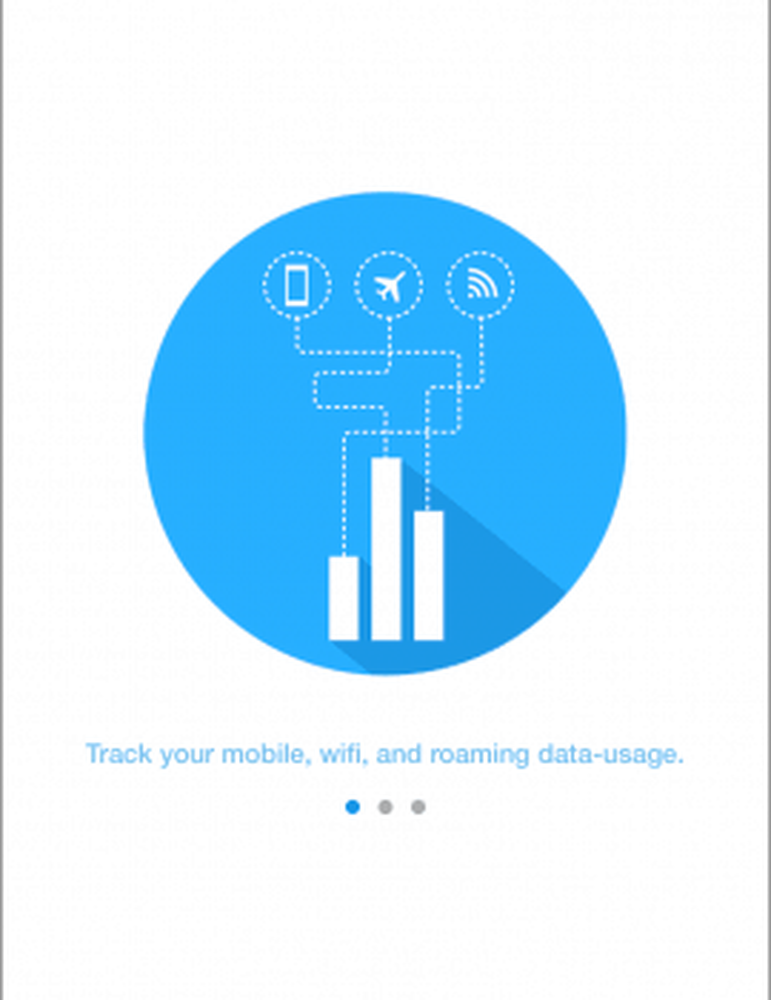
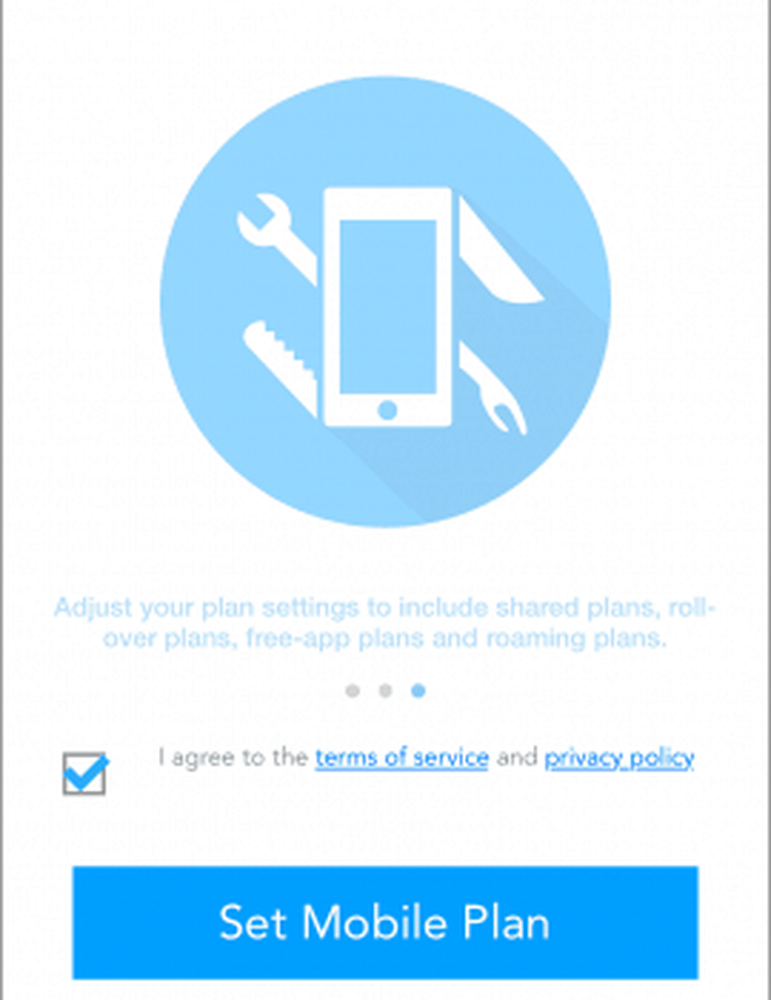
Wählen Sie in diesem Beispiel den Typ des Plans, den Sie einrichten möchten. Ich verwende einen individuellen Plan.
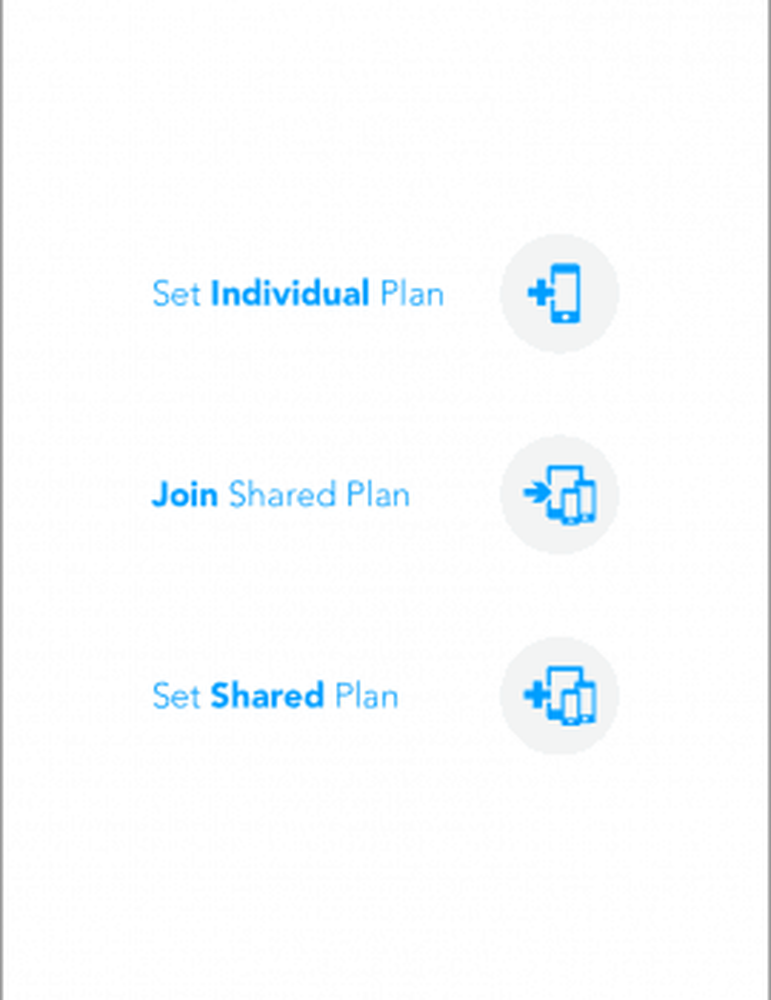
Als nächstes wählen Sie Ihren Mobilfunkplan aus. Ich gehe mit Prepaid-Angeboten, da Post-Paid keine Option ist, die ich in meinem Bereich verwenden kann. Geben Sie das Datenlimit ein. Sie finden diese Informationen, indem Sie einen Code wählen. Wenden Sie sich an Ihren Mobilfunkanbieter, um weitere Informationen zu erhalten.
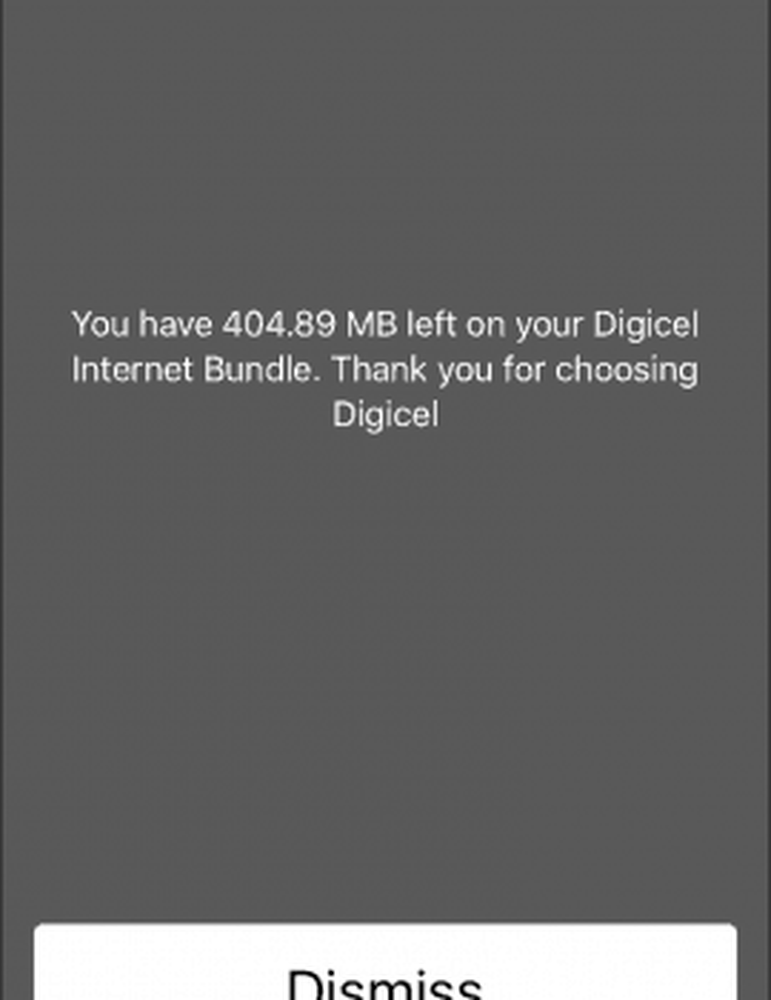
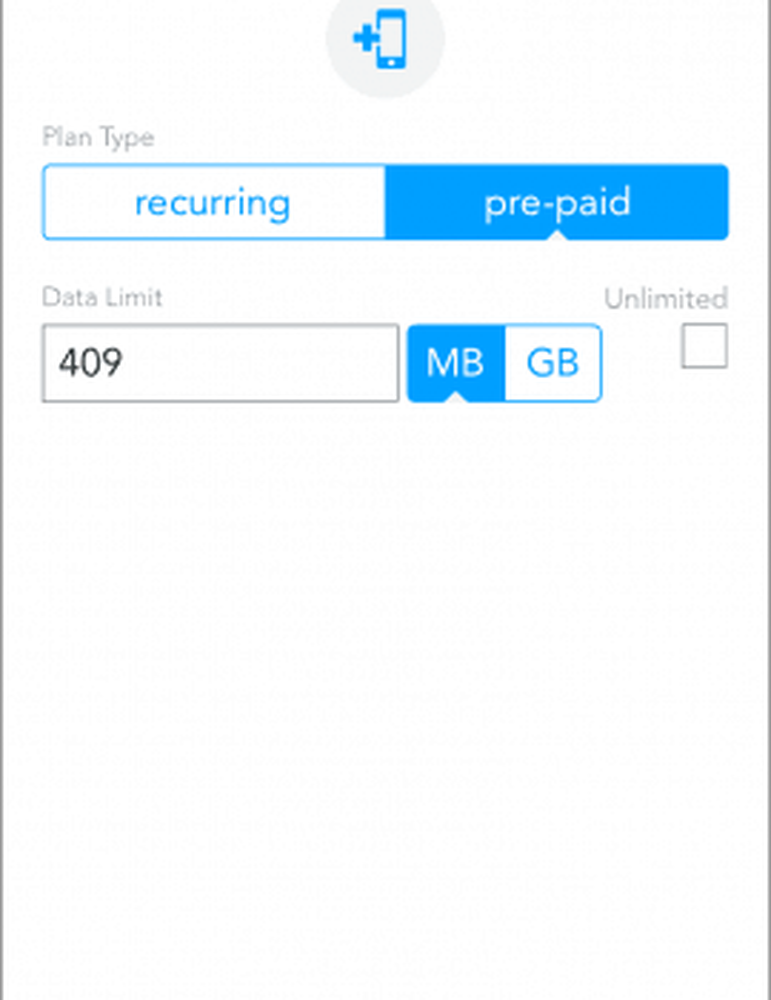
Definieren Sie den Ablauf des Plans mithilfe der einfachen Kalenderoberfläche. Mein Mobilfunkanbieter bietet verschiedene Pläne an, die 1 bis 30 Tage umfassen. Ich verwende einen 2-Tage-Plan, der bei 225 MB maximal ist, und ich habe ein paar Rollover-Daten, die es auf 409 MB bringen. Tippen Sie nach dem Festlegen des Ablaufs auf Jetzt hinzufügen.
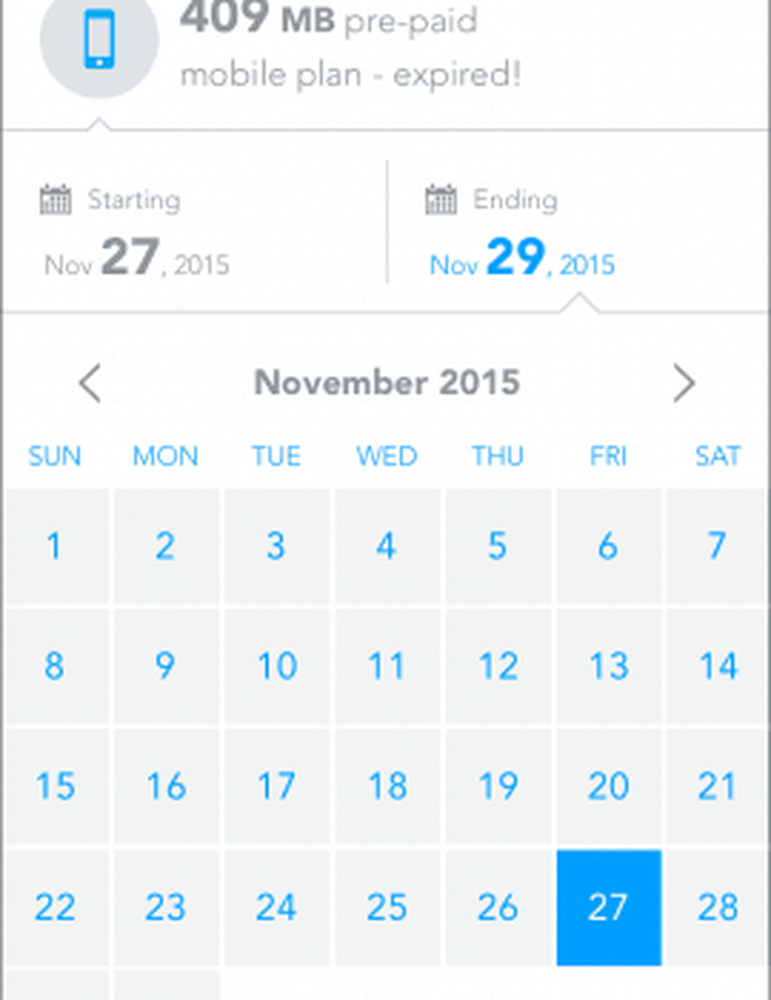
Mein Data Manager beginnt mit der Überwachung Ihrer Datennutzung.
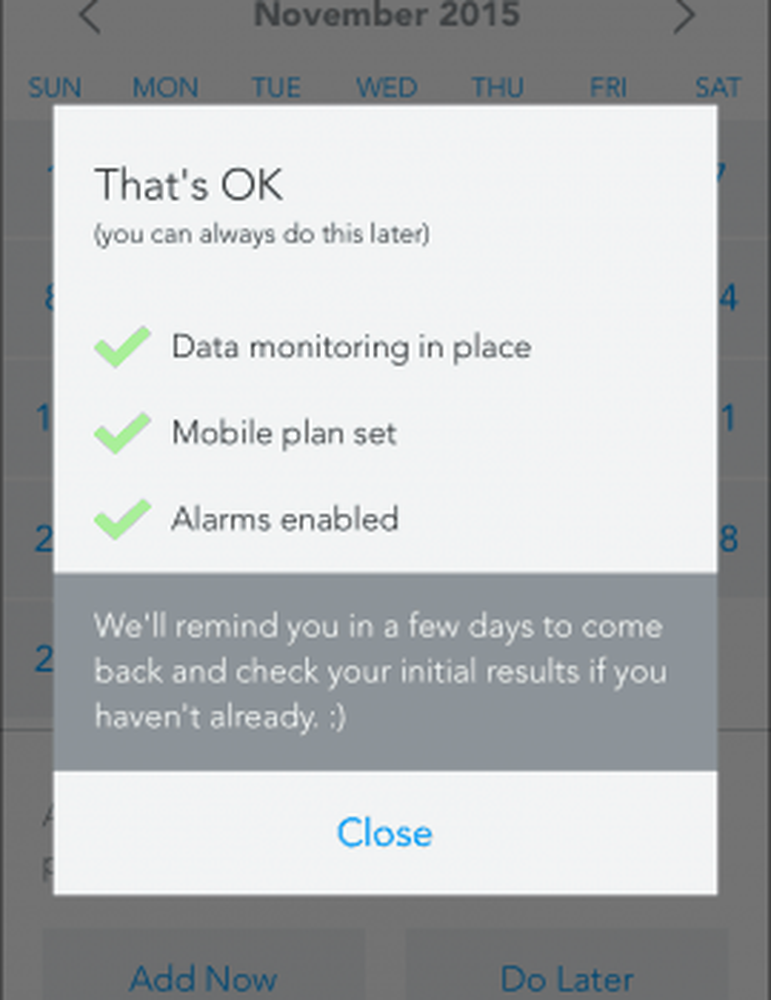
Wenn Sie aufgefordert werden, auf den Zugriff zuzugreifen, tippen Sie auf Zulassen und lassen Sie sich Benachrichtigungen senden, da dies der Schlüssel ist, um Sie darüber zu informieren, wann Sie sich möglicherweise in der Nähe Ihres Limits befinden oder wenn Daten in Kürze ablaufen.
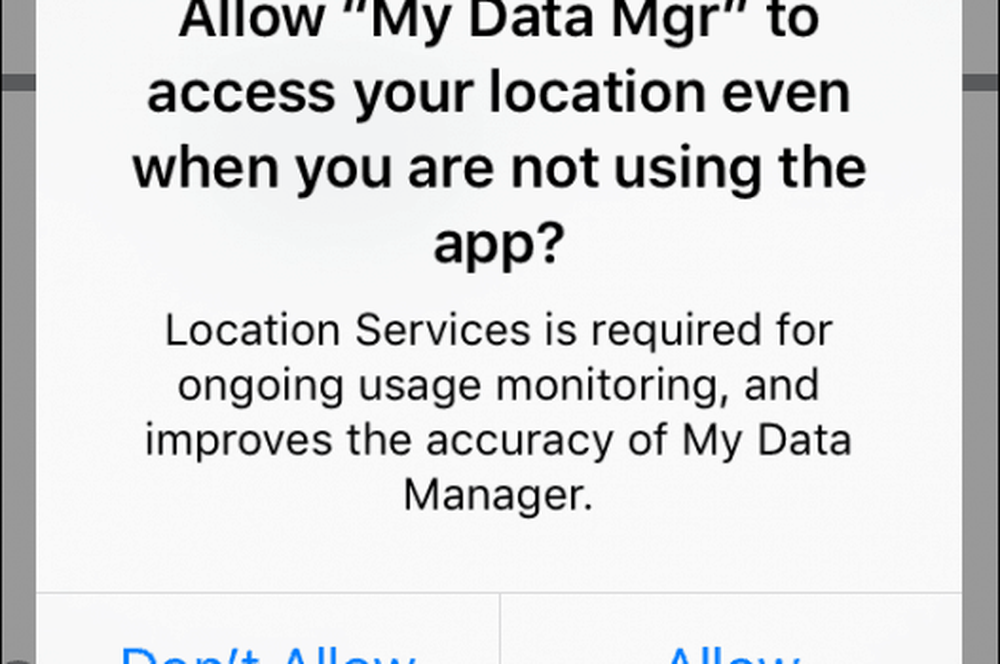
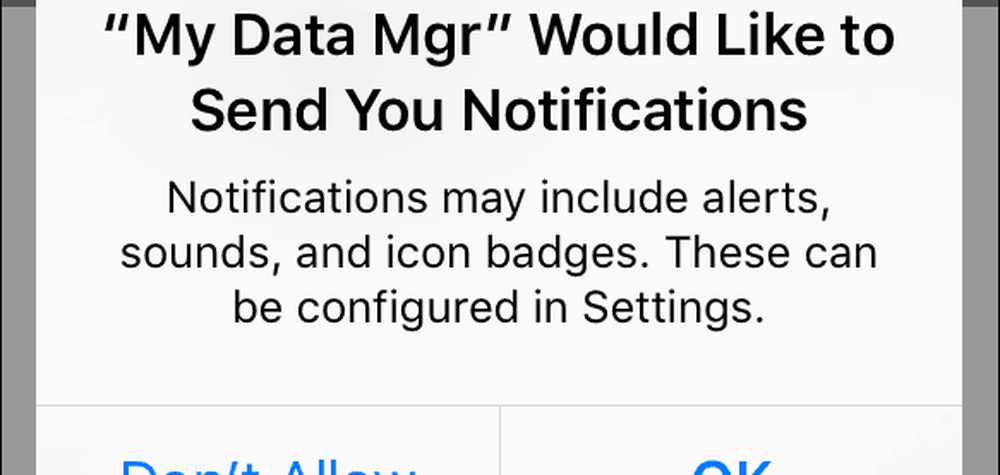
Sobald Sie alles eingerichtet haben, wird Ihnen die Hauptoberfläche angezeigt, mit der Sie feststellen können, wie viele Daten Sie bisher zusammen mit den verbleibenden Daten verwendet haben. Data Manager legt auch ein Kontingent für Ihr Tagesbudget fest. Heute sind noch 204 MB verfügbar.
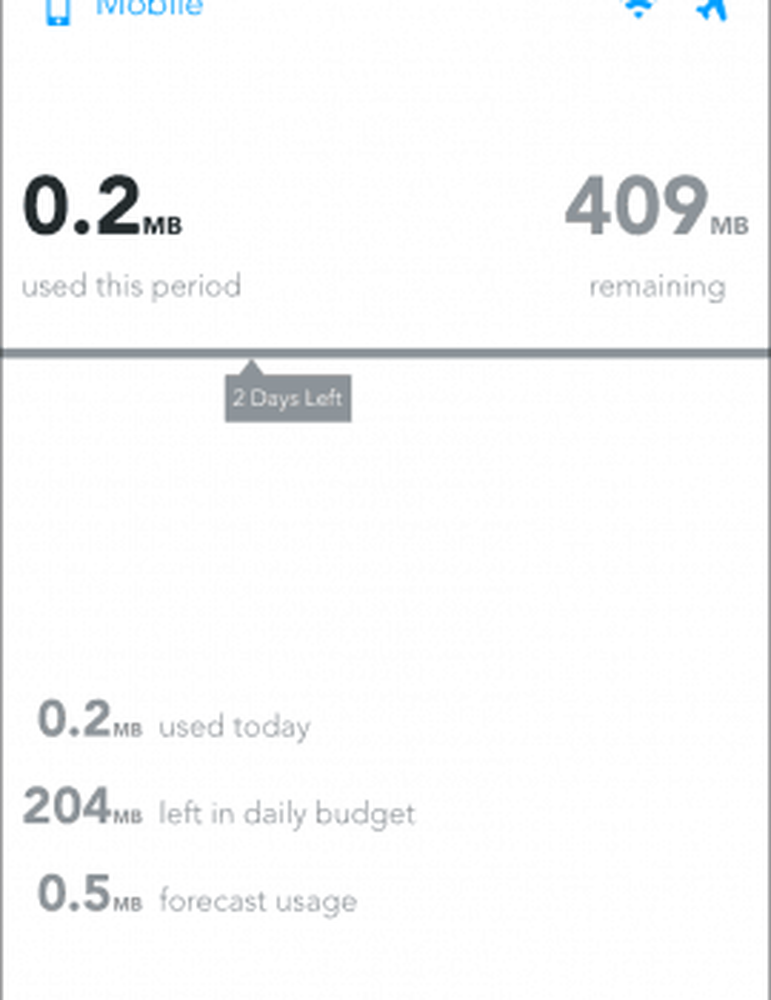
Wenn Sie Anpassungen vornehmen möchten, tippen Sie einfach auf das Hamburger Menü oben rechts und wählen Sie aus einer Liste von Optionen aus, einschließlich Zusammenfassung, Verlauf, einer Karte Ihres Standorts, Timer und Alarmen. Ich schlage vor, Sie überprüfen die Alarme und nehmen dort entsprechende Änderungen vor.
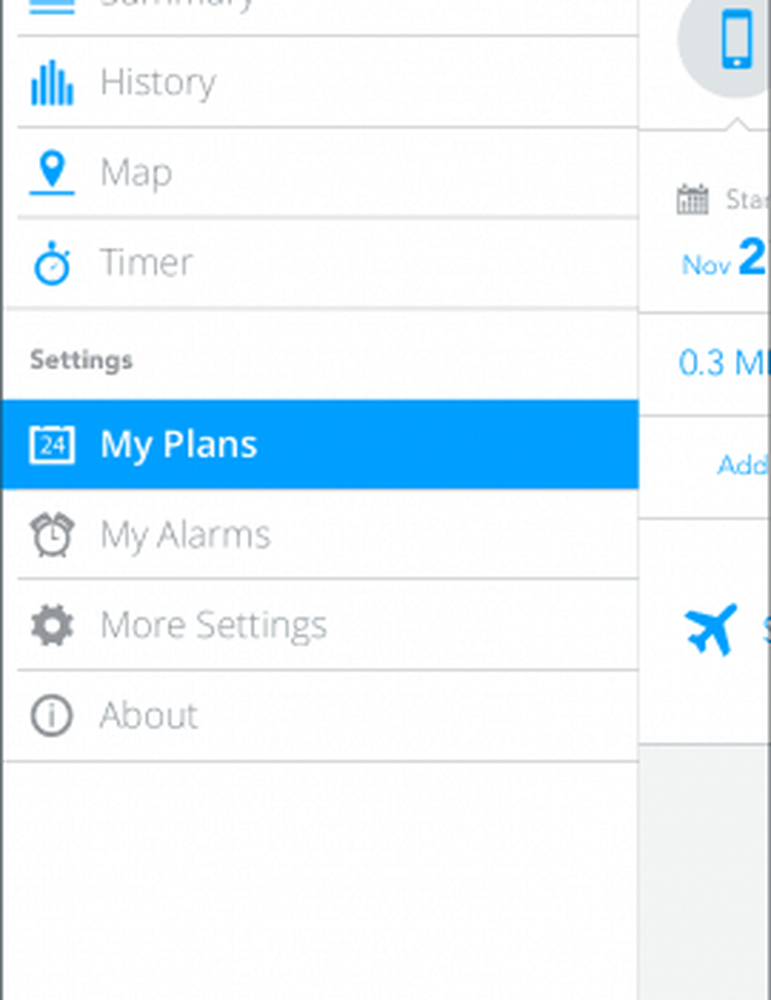
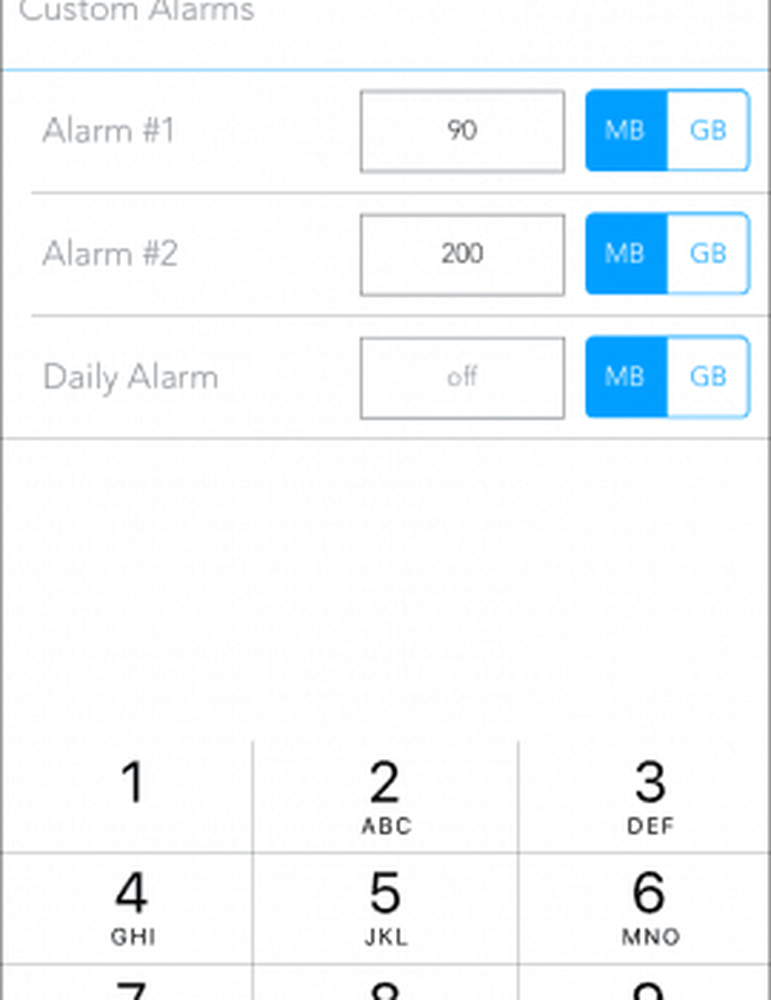
Dies ist die App, die ich schon immer für meine Art von Datenplänen gesucht habe. Es wurde zu viel, in einer Tabelle den Überblick zu behalten. Mein Data Manager erledigt die ganze Arbeit für mich und gibt mir die Sicherheit, meine Daten effizient zu verwalten. Wenn Sie sich auf einem begrenzten Datenplan befinden, probieren Sie es aus und lassen Sie uns wissen, was Sie darüber in den Kommentaren denken.




